- يتعذر على Windows Update البحث دائمًا عن التحديثات نظرًا لوجود العديد من المشكلات. لقد حققنا في معظمها ونحن على استعداد لعرض الحلول الأسرع لك.
- يمكنك تحرير السجل الخاص بك والتحقق مرة أخرى من تشغيل جميع الخدمات الضرورية.
- تبذل Microsoft قصارى جهدها لمنع وحل مشكلات مماثلة. زرنا قسم استكشاف أخطاء Windows Update وإصلاحها إذا لم يكن الانتظار هو الشيء الذي تفضله.
- يجب عليك أيضا وضع إشارة مرجعية على هذا مركز أخطاء Windows 10 للدعم الفوري في أي ساعة.

- قم بتنزيل Restoro PC Repair Tool التي تأتي مع التقنيات الحاصلة على براءة اختراع (براءة اختراع متاحة هنا).
- انقر ابدأ المسح للعثور على مشكلات Windows التي قد تتسبب في حدوث مشكلات بجهاز الكمبيوتر.
- انقر إصلاح الكل لإصلاح المشكلات التي تؤثر على أمان الكمبيوتر وأدائه
- تم تنزيل Restoro بواسطة 0 القراء هذا الشهر.
4. احذف ملف سجل Windows التالف
- افتح File Explorer وانتقل إلى ملف
ج: WindowsSoftwareDistributionDataStoreLogsالدليل. - حدد edb.log ملف ، وأعد تسميته أو احذفه.
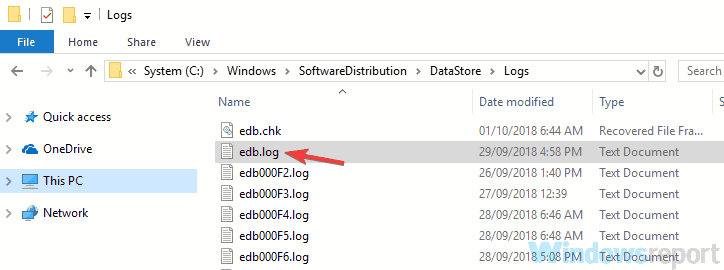
إذا كنت غير قادر على تحديث النظام الخاص بك بسبب شبابيك يولا يمكن لـ pdate البحث عن تحديثات حاليًا رسالة ، قد تكون المشكلة ملف سجل تالف.
لإصلاح هذه المشكلة ، يوصى بالعثور على ملف السجل هذا وإزالته أو إعادة تسميته. بعد القيام بذلك ، يجب حل المشكلة تمامًا وستتمكن من تثبيت التحديثات مرة أخرى.
أبلغ العديد من المستخدمين لا يمكن إكمال الإجراء لأن الملف مفتوح في تجربة التطبيق رسالة أثناء محاولة تحرير هذا الملف.
إذا حدث هذا ، يُنصح ببدء تشغيل جهاز الكمبيوتر الخاص بك الوضع الآمن وحاول إعادة تسمية الملف أو إزالته مرة أخرى.
للقيام بذلك ، ما عليك سوى اتباع الخطوات التالية:
- افتح ال تطبيق الإعدادات. يمكنك القيام بذلك عن طريق استخدام مفتاح Windows + I الاختصار.
- عند فتح تطبيق الإعدادات ، انتقل إلى ملف التحديث والأمان القطاع الثامن.
- يختار استعادة من الجزء الأيمن. الآن انقر فوق ملف اعد البدء الان زر.
- سترى قائمة من الخيارات. يختار استكشاف الأخطاء وإصلاحها> الخيارات المتقدمة> إعدادات بدء التشغيل. انقر على إعادة تشغيل زر.
- ستظهر لك قائمة من الخيارات. حدد إصدار Safe Mode الذي تريد استخدامه بالضغط على المفتاح المناسب.
بعد التمهيد إلى الوضع الآمن ، حدد موقع ملف السجل وأعد تسميته أو احذفه.
5. إعادة تعيين مكونات Windows Update
- فتح موجه الأمر كمسؤول. للقيام بذلك ، فقط اضغط Windows مفتاح + X لفتح ملف قائمة Win + X. و اختار موجه الأمر (مشرف). إذا كنت تريد ، يمكنك أيضًا استخدام صأوويرشيل (مشرف).
- متي موجه الأمر يفتح ، قم بتشغيل هذه الأوامر واحدة تلو الأخرى:
- توقف صافي wuauserv
- صافي توقف cryptSvc
- بت توقف صافي
- صافي توقف msiserver
رنج: WindowsSoftwareDistribution SoftwareDistribution.oldرنج: WindowsSystem32catroot2 Catroot2.old- بداية net wuauserv
- بدء صافي cryptSvc
- بتات البداية الصافية
- بداية net msiserver
بعض الأحيان يتعذر على Windows Update البحث عن تحديثات حاليًا يمكن أن تظهر الرسالة لأن مكونات Windows Update لا تعمل بشكل صحيح.
يمكن أن يحدث هذا لأسباب مختلفة ، وأفضل طريقة لإصلاح هذه المشكلة هي إعادة تعيين مكونات Windows Update. هذا أمر بسيط نسبيًا ، ويمكنك القيام بذلك باتباع الخطوات المذكورة أعلاه.
بعد تنفيذ هذه الأوامر ، تحقق مما إذا كانت المشكلة لا تزال قائمة.
إذا وجدت هذا الحل مملاً بعض الشيء بسبب كل هذه الأوامر التي يجب عليك تشغيلها ، فيمكنك دائمًا إنشاء برنامج إعادة تعيين Windows Update. استخدمه لتشغيلها تلقائيًا.
6. قم بتشغيل مستكشف أخطاء Windows Update ومصلحها
- افتح ال تطبيق الإعدادات وانتقل إلى التحديث والأمان القطاع الثامن.
- حدد ملف استكشاف الاخطاء من القائمة على اليسار. قطف او يقطف تحديث ويندوز من القائمة وانقر فوق قم بتشغيل مستكشف الأخطاء ومصلحها زر.
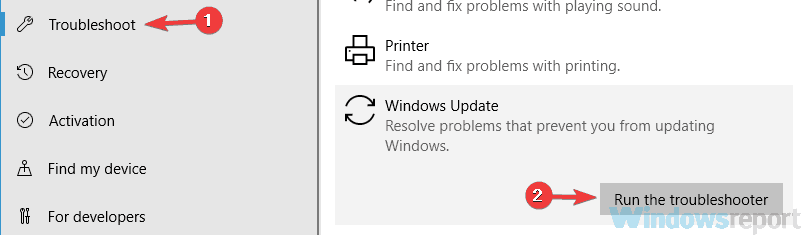
- اتبع الإرشادات التي تظهر على الشاشة لإكمال مستكشف الأخطاء ومصلحها.
وفقًا للمستخدمين ، فإن ملف لا يمكن لتحديث Windows البحث عن تحديثات حاليًا يمكن أن تظهر الرسالة أحيانًا إذا كانت هناك مشكلة في Windows Update.
ومع ذلك ، يأتي Windows 10 مزودًا بالعديد من أدوات استكشاف الأخطاء وإصلاحها ، ويمكنك استخدامها لإصلاح المشكلات الشائعة.
إذا كنت تواجه مشكلات مع Windows Update ، فقد تتمكن من حل المشكلة ببساطة عن طريق تشغيل مستكشف أخطاء Windows Update ومصلحها.
بمجرد الانتهاء من مستكشف الأخطاء ومصلحها ، تحقق مما إذا كانت المشكلة لا تزال قائمة.
7. قم بتثبيت التحديث يدويًا
- قم بزيارة كتالوج Microsoft Update موقع الكتروني.
- في شريط البحث ، أدخل رمز التحديث.
- ستظهر قائمة بالتحديثات المطابقة الآن. حدد موقع التحديث الذي يستخدم نفس بنية النظام مثل نظام التشغيل الخاص بك وقم بتنزيله.
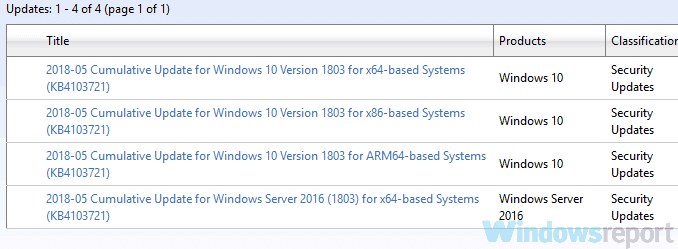
- بمجرد تنزيل التحديث ، انقر نقرًا مزدوجًا فوقه لتثبيته واتبع التعليمات التي تظهر على الشاشة.
إذا كنت تحصل على لا يمكن لتحديث Windows البحث عن تحديثات حاليًا، قد تتمكن من التحايل على المشكلة ببساطة عن طريق تثبيت التحديثات يدويًا.
في حالة عدم معرفتك ، يمكنك تنزيل تحديثات Windows يدويًا وتثبيتها بنفسك.
قبل أن تتمكن من القيام بذلك ، تحتاج إلى الحصول على رمز التحديث. يحتوي الرمز على بادئة KB ويتبعها مجموعة من الأرقام ، ويمكنك العثور عليها بسهولة في قسم Windows Update.
بعد الانتهاء من الإجراء ، يجب أن يكون لديك آخر التحديثات مثبتة ويجب حل المشكلة.
8. قم بإجراء ترقية موضعية
- قم بتنزيل وتشغيل ملف أداة إنشاء الوسائط.
- إختر قم بترقية هذا الكمبيوتر الآن الخيار وانقر التالي.
- يختار تنزيل التحديثات وتثبيتها (موصى به) وانقر فوق التالي زر.
- اتبع الإرشادات التي تظهر على الشاشة. بمجرد أن تصل جاهز للتركيب شاشة تحتاج إلى النقر فوقها غيّر ما تريد الاحتفاظ به.
- يختار احتفظ بالملفات والتطبيقات الشخصية وانقر فوق التالي زر.
- اتبع التعليمات التي تظهر على الشاشة لإكمال الإعداد.
لا يمكن لتحديث Windows البحث عن تحديثات حاليًا يمكن أن تظهر إذا كانت هناك مشكلة في Windows Update ، ولكن يمكنك حل هذه المشكلة عن طريق إجراء ترقية موضعية.
في حالة عدم معرفتك ، ستجبر الترقية الموضعية نظامك على تحديثه وإعادة تثبيته مع الحفاظ على جميع ملفاتك سليمة.
بمجرد الانتهاء من الإعداد ، تحقق مما إذا كانت مشكلة Windows Update لا تزال قائمة.
يتعذر على Windows Update البحث عن تحديثات حاليًا يمكن أن يكون خطأ إشكاليًا ، ويمنعك من تنزيل التحديثات ، لكننا نأمل أن تتمكن من إصلاحه باستخدام أحد حلولنا.
يمكن تطبيق الحلول المذكورة أعلاه على جميع هذه المشكلات الشائعة التي أبلغ عنها المستخدمون:
- يتعذر على تحديث Windows البحث عن التحديثات حاليًا لأنه يجب عليك إعادة التشغيل أولاً - حتى إذا طُلب منك إعادة تشغيل الكمبيوتر ، فإن تشغيل مستكشف أخطاء Windows Update ومصلحها يعد أمرًا مثاليًا إذا كنت تريد تشخيص المشكلة تلقائيًا.
- يتعذر على Windows Update البحث عن التحديثات حاليًا لأن الخدمة لا تعمل - من أجل تجنب هذه الرسالة ، عليك الذهاب إلى خدمات نافذة وتأكد من أن الخدمات المطلوبة تعمل بشكل صحيح.
- يتعذر على Windows Update البحث عن التحديثات حاليًا لأن التحديثات الموجودة على هذا الكمبيوتر يتحكم فيها - يمكن أن تظهر هذه المشكلة إذا لم يكن لديك الامتيازات اللازمة ، ولكن يمكنك حلها بسهولة باستخدام أحد حلولنا.
أسئلة مكررة
ليس من السهل تحديد السبب المباشر لهذه المشكلة. ضع في اعتبارك استبعاد مشكلات مفتاح RebootRequired وتأكد من أن مكونات Windows Update تعمل بشكل صحيح.
يوجد عدة حلول ممكنة لهذه المشكلة ، بما في ذلك تحرير السجل الخاص بك وحذف ملفات سجل Windows التالفة.
للقيام بذلك ، حدد ملف بداية زر ، ثم انتقل إلى الإعدادات> التحديث والأمان> Windows Update. إذا لم تنجح ، فاستخدم النصائح من هذا دليل مخصص.
![قد يستغرق هذا عدة دقائق خطأ تحديث Windows [FIX]](/f/f31b5ab0998ef87381092ba01c301185.jpg?width=300&height=460)

